Návrh sestav procházení
Správci databází mohou vytvářet definice sestav procházení vytvořením mapování sloupců a následným definováním jedné nebo více oblastí procházení.
Obecné úvahy pro navrhování sestav procházení
Sestava procházení, kterou vytvoříte, je spojena s krychlí v sekci Skripty v inspektoru databáze.
Každá definice sestavy procházení musí obsahovat mapování sloupců a oblast, kterou lze procházet. Volitelně můžete definovat mapování pro běhové parametry, pokud je ve zdroji dat parametrizovaný dotaz, který poskytuje připojení externích zdrojů dat pro vaše sestavy procházení.
Chcete-li vytvořit definici sestavy procházení, musíte mít roli Správce databáze nebo vyšší.
Poznámka:
Pokud je zdroj dat pro sestavu procházení připojen k databázi Oracle, můžete zaškrtnutím volby Použít dočasné tabulky zlepšit výkon dotazů, které mají velký počet hodnot v klauzuli SQL „IN“.Můžete také navrhnout sestavy procházení pro přístup k webovým adresám URL.
Definice mapování sloupců pro sestavy procházení
Mapování sloupců definuje, které sloupce externího zdroje mají být zahrnuty do sestavy, ke kterým dimenzím Essbase se tyto sloupce mapují, a (volitelně) podmínku filtru generace/úrovně, která určuje, do jaké hloubky má být přístup poskytnut.
Podrobnější informace o mapování sloupců naleznete v části Definice sestavy procházení.
Definice mapování sloupců:
-
Na stránce Aplikace otevřete aplikaci a poté otevřete krychli.
-
Na levém panelu vyberte položku Skripty.
-
Klikněte na volbu Sestavy procházení.
-
Klikněte na volbu Vytvořit a v nabídce vyberte položku Datový zdroj.
-
V poli Název zadejte název sestavy.
-
V poli Datový zdroj vyberte Datový zdroj, který chcete použít.
-
Vytvoření mapování sloupců:
-
Vyberte sloupce z externího datového zdroje, které chcete zahrnout do sestavy.
-
Vyberte dimenzi, do které chcete namapovat jednotlivé sloupce.
-
Vyberte podmínky filtru pro mapování. Například Úroveň 0, Generace nebo Žádné (pro mapování dimenzí).

-
Po dokončení klikněte na volbu Oblasti procházení. Definici sestavy procházení nelze uložit bez definice oblasti, jak je popsáno v části Definice oblastí procházení pro sestavy procházení.
-
Definice mapování sloupců:
-
Na stránce Aplikace rozbalte aplikaci.
-
V nabídce Akce vpravo od názvu krychle klikněte na volbu Kontrola.
-
V inspektoru aplikací vyberte kartu Skripty.
-
Vyberte volbu Sestavy hloubkové analýzy.
-
Klikněte na příkaz Vytvořit a z rozevírací nabídky vyberte volbu Datový zdroj.
-
V poli Název zadejte název sestavy.
-
V poli Datový zdroj vyberte Datový zdroj, který chcete použít.
-
Vytvoření mapování sloupců:
-
Vyberte sloupce z externího datového zdroje, které chcete zahrnout do sestavy.
-
Vyberte dimenzi, do které chcete namapovat jednotlivé sloupce.
-
Vyberte podmínky filtru pro mapování. Například Úroveň 0, Generace nebo Žádné (pro mapování dimenzí).

-
-
Po dokončení klikněte na volbu Oblasti procházení. Definici sestavy procházení nelze uložit bez definice oblasti, jak je popsáno v části Definice oblastí procházení pro sestavy procházení.
Definice oblastí procházení pro sestavy procházení
Definujte v krychli Essbase jednu nebo více oblastí procházení, ze kterých můžete přistupovat k externímu datovému zdroji (budete jím moci procházet).
-
Po dokončení mapování sloupců klikněte na volbu Oblasti procházení.
- Klikněte na znaménko plus a vyberte jednu z následujících metod:
- Dvakrát klikněte v prázdném řádku a definujte region pomocí syntaxe výpočtu: názvy prvků a funkce sady prvků.
- Kliknutím na ikonu tužky otevřete Selektor oblasti procházení, vyberte prvek, který chcete přidat, klikněte pravým tlačítkem a vyberte z možností nabídky k definování oblasti.

-
Klikněte na tlačítko Uložit. Zobrazí se zpráva s informací, zda byla sestava procházení úspěšně aktualizována.
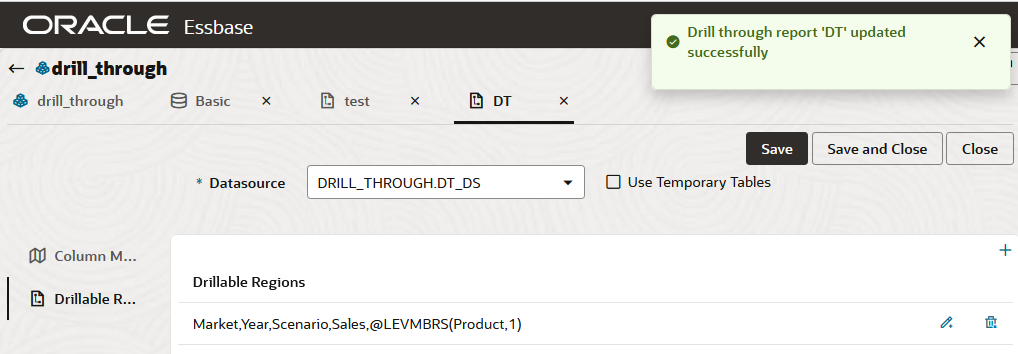
Příklady oblastí procházení
Následující příklady ukazují oblasti procházení v nástroji Smart View zvýrazněné modře.
Příklad 1
Chcete-li definovat oblast procházení v horní části dimenzí Trh, Rok a Scénář, v prvku Tržby a ve všech prvcích 1. úrovně dimenze produktu použijte:
Market,Year,Scenario,Sales,@LEVMBRS(Product,1)
Při procházení listu Smart View vypadá výsledná mřížka následovně:

Příklad 2
Chcete-li definovat oblast procházení pro podřízené položky prvku Trh, použijte:
@DESCENDANTS(Market)
Při procházení listu Smart View vypadá výsledná mřížka následovně:

Příklad 3
Chcete-li definovat oblast procházení pro prvky generace 3 v dimenzi Produkt, použijte v horní části dimenzí Trh, Rok, Scénář a v prvku Tržby tyto hodnoty:
Market,Year,Scenario,Sales,@GENMBRS(Product,3)
Při procházení listu Smart View vypadá výsledná mřížka následovně:

Implementace parametrů pro sestavy procházení
Aby byly sestavy procházení ještě flexibilnější, můžete navrhnout implementaci parametrů pro procházení.
Máte-li úroveň správce databáze nebo vyšší, můžete v sestavách procházení implementovat parametrizované dotazy na datové zdroje.
Předpoklad: Uživatel na úrovni správce aplikací nebo vyšší vám poskytl přístup k datovému zdroji, který jako parametr používá pevná (výchozí) hodnota, substituční proměnná nebo externí, uživatelem definovanou funkci.
Essbase rozpozná hodnotu parametrů za běhu programu a vloží jejich aktuální hodnotu do dotazu, který Essbase vygeneruje při procházení.
V definici sestavy procházení můžete volitelně přidat mapování dimenzí, generací a úrovní pro parametry běhu programu. To vám umožní dále přizpůsobit výsledky sestav procházení na základě aktuálního kontextu proměnných.
Pokud chcete, aby služba Essbase dynamicky vytvářela sestavy procházení na základě proměnných, postupujte podle tohoto pracovního postupu:
-
Implementace parametrů pro datové zdroje v základním dotazu na datový zdroj. To musí provést uživatel na úrovni správce aplikací nebo vyšší.
-
Vytvořte Definice sestavy procházení přiřazené datovému zdroji.
-
Volitelně v rámci definice sestavy procházení zadejte přizpůsobení běhu programu využití parametrů. Níže je uveden příklad.
-
Otestujte a ověřte očekávané chování spuštěním sestav procházení a Ladění procházení pomocí protokolu platformy serveru Essbase.
Parametry běhu programu a uživatelem definované funkce
Následující příklady případů užití vycházejí z předpokladů:
-
V externím zdrojovém systému je definována uživatelská funkce getMonths. Funkce vrací seznam měsíců oddělených čárkou.
-
Datový zdroj použitý pro definici sestavy procházení je definován pomocí dotazu, který volá funkci getMonths, a to následujícím způsobem:
select * from SampleBasic where month in (getMonths(?))
Mapování parametru běhu programu na úrovni 0 (rekurzivní)
V definici sestavy procházení, když je parametr běhu programu vázán na Rok na úrovni 0,
![Karta Parametry běhu programu v definici sestavy procházení. Parametr: Param1. Proměnná: checked. Hodnota: Sample.mnth. Dimenze: Rok. Vazba dimenze: Úroveň0 [Úroveň] Karta Parametry běhu programu v definici sestavy procházení. Parametr: Param1. Proměnná: checked. Hodnota: Sample.mnth. Dimenze: Rok. Vazba dimenze: Úroveň0 [Úroveň]](img/GUID-624E8E4B-3E0A-4690-B440-73A3CCCC12C9-default.jpg)
pak pokud uživatel Smart View prochází Čtvrtletí1 dimenze Rok, bude sestava procházení obsahovat leden, únor, březen. Pokud uživatel Smart View prochází dimenzi Rok, bude sestava procházení obsahovat leden, únor, březen, duben, květen, červen, červenec, srpen, září, říjen, listopad, prosinec.
Mapování generace parametru běhu programu
V definici sestavy procházení, když je parametr běhu programu vázán na Rok na generaci Čtvrtletí,
![Karta Parametry běhu programu v definici sestavy procházení. Parametr: Param1. Proměnná: checked. Hodnota: Sample.mnth. Dimenze: Rok. Vazba generace: Čtvrtletí [Generace] Karta Parametry běhu programu v definici sestavy procházení. Parametr: Param1. Proměnná: checked. Hodnota: Sample.mnth. Dimenze: Rok. Vazba generace: Čtvrtletí [Generace]](img/GUID-B39A03C6-E71A-4950-9250-1907B4461935-default.jpg)
pak pokud uživatel Smart View prochází prvek dimenze Rok, bude sestava procházení obsahovat Čtvrtletí1, Čtvrtletí2, Čtvrtletí3, Čtvrtletí4.
Poznámka:
Nastavení vazby dimenze/generace běhového parametru, která se překrývá s mapováním sloupců, je neplatné. Generovaný dotaz je v tomto případě vždy sada hodnot null.